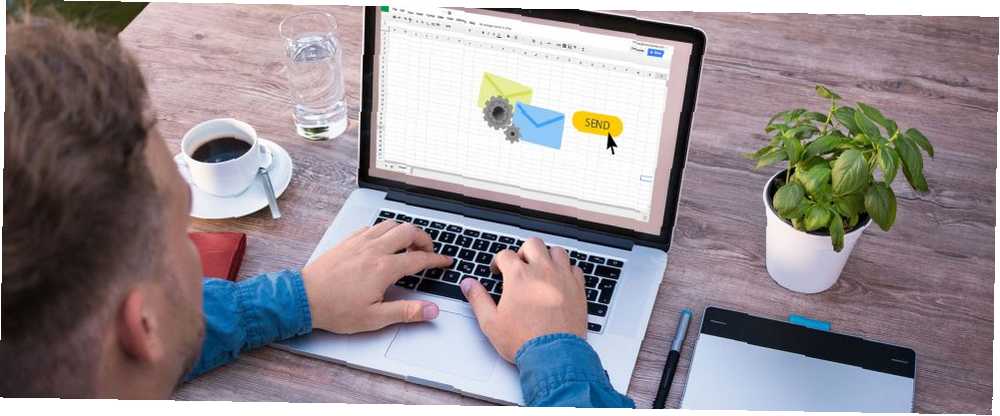
Lesley Fowler
0
3943
702
Google Scripts er et kraftfuldt værktøj, du kan bruge til at automatisere Googles produktivitetsværktøjer Sådan opretter du en automatisk Google-regnearkrapport fra Analytics-data Sådan opretter du en automatiseret Google-regnearksrapport fra Analytics-data som ark og dokumenter. Muligheden for automatisk at sende e-mails gør det til en ekstra kraftfuldt værktøj.
Måske er du en medarbejder i håb om at sende en månedlig e-mail til din chef med automatisk beregne formler i Google Sheets Visualisere dine data og gøre dine regneark brugervenlige med et Excel-instrumentbord Visualisere dine data og gøre dine regneark brugervenlige med et Excel-instrumentbord Nogle gange er et simpelt regnearkformat ikke engagerende nok til at gøre dine data tilgængelige. Et instrumentbræt giver dig mulighed for at præsentere dine vigtigste data i et let at fordøje format. . Eller måske er du en manager, der bruger alt for meget tid på at e-maile individuelle medlemmer af dit team med ting som præstationsdata eller statusopdateringer. Google Scripts-funktionen, du lærer i denne artikel, hjælper dig med at udføre disse opgaver og meget mere.
Med blot en lille indsats én gang behøver du aldrig manuelt at sende data ud igen. Lad Google Scripts fungere som din egen personlige assistent og gøre alt det arbejde for dig.
Opsætning af dit ark til at sende e-mail
Det første trin i at få din Google Script til at sende e-mail via Google Sheets er korrekt at oprette et ark, der har alle navnene, e-mail-adresserne og meddelelserne til alle de mennesker, du vil have scriptet til e-mail.
I mit eksempel starter jeg med et regneark, som jeg har oprettet til automatisk at importere alle de offentliggjorte artikler for måneden fra Google Analytics Opret et killer-websted Analytics-betjeningspanel med Google Core Reporting API Opret et killer-websted Analytics-instrumentbord med Google Core Reporting API Vil du bare udgive et websted og køre det blindt, eller vil du have et fuldt udstyret, funktionelt betjeningspanel, der viser dig, hvad der foregår med webstedet på alle tidspunkter? . Jeg har oprettet en “Alle forfattere” ark, der rummer de offentliggjorte artikler for hver forfatter, og nu vil jeg sende hver enkelt forfatter en e-mail med deres fortegnelse.
For at komme i gang skal du oprette dit specielle e-mail-ark ved at tilføje et nyt ark i dit nuværende regneark og kalde det noget lignende “Send emails”.
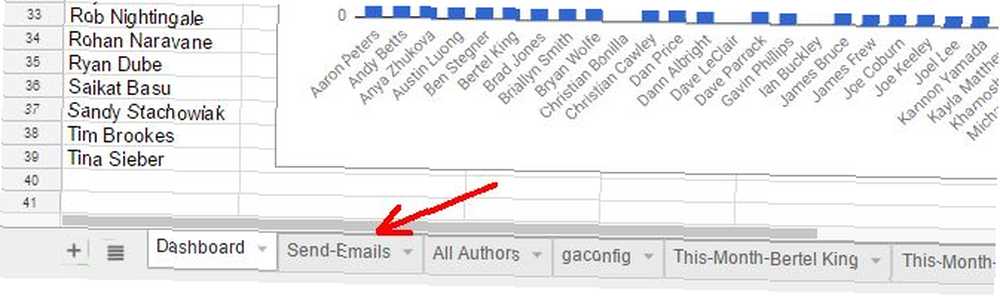
I dette nye ark med Send-e-mails skal du oprette en header. Hver række i dette regneark repræsenterer en individuel e-mail, der sendes ud. Så i dette eksempel har jeg oprettet et ark til modtagerens navn, deres e-mail-adresse og stykker af meddelelsen, som jeg vil dele sammen inde i scriptet.
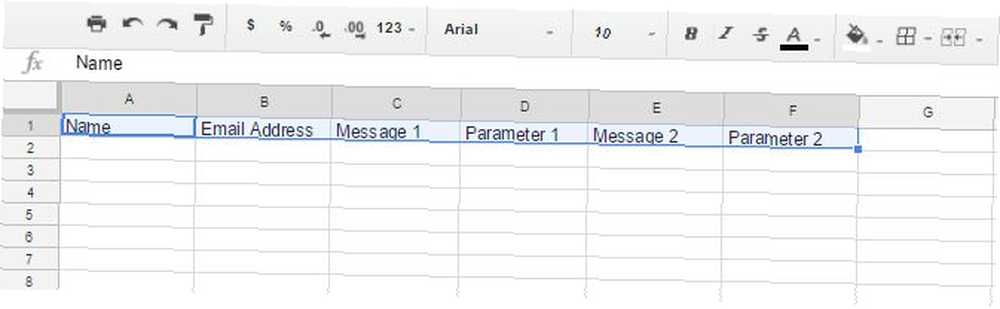
Du kan opbygge en e-mail i alle størrelser og strukturer ved at bruge kolonner til at dele sammen statisk og dynamisk information.
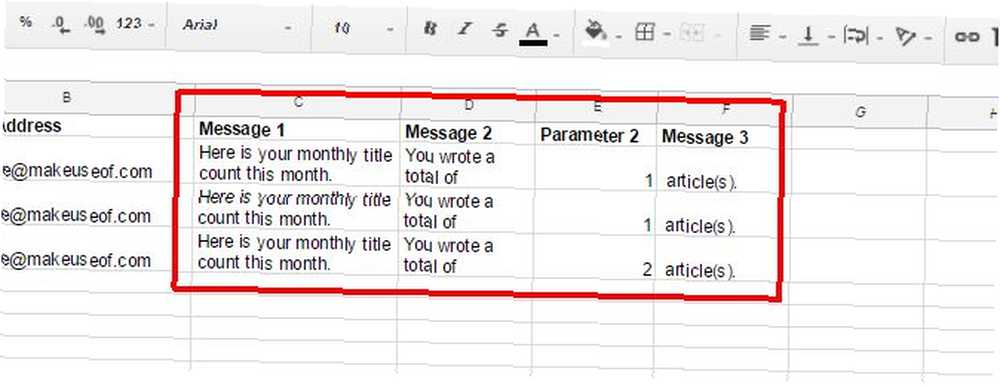
De statiske oplysninger er bare tekst, som jeg har indtastet i cellen. Dette ændres ikke fra måned til måned. Det er bare en del af e-mail-beskeden, der altid forbliver den samme. For de data, du vil ændre hver måned, kan du imidlertid indsætte funktioner, der importerer de relevante data fra ethvert andet ark i dit regneark.

Ideen her er, at når du åbner arket for at gennemgå din automatiske rapport, har du et menupunkt, du kan klikke på for at køre send e-mail Google Script og distribuere resultaterne til alle. Du kan se, hvordan du tilpasser dette nye menupunkt nederst i denne artikel.
Når du er færdig med at oprette dit ark, ser det sådan ud:
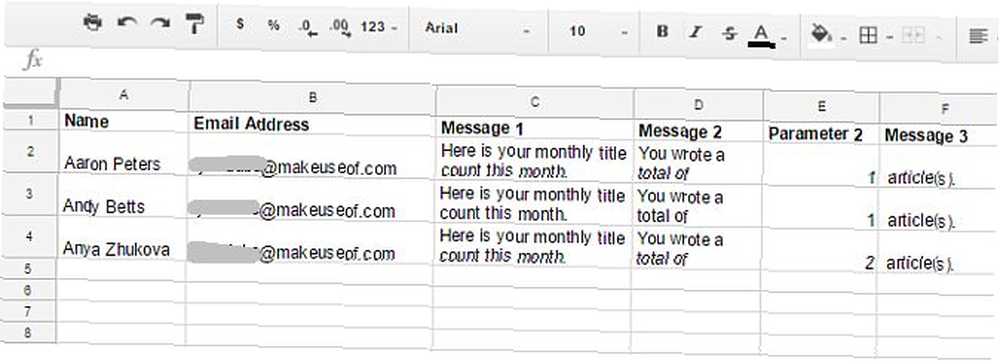
Nu hvor dit ark for alle de individuelle e-mails er klar, er det endelig tid til at skrive scriptet!
Skrivning af det automatiserede e-mail-script
For at skrive dit script skal du bruge scripteditoren. Du finder scripteditoren under Værktøj menu ved at vælge Manusredaktør.

Scripteditoren ser sådan ud som nedenfor. Du skal kassere en ny funktion øverst i ruden til højre.
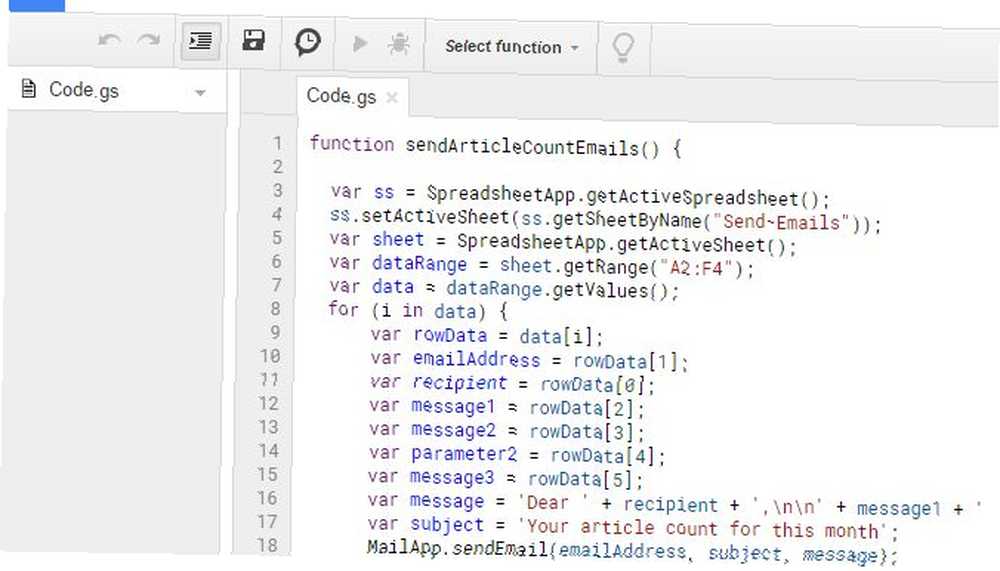
Bare kopier og indsæt scriptet herunder i scriptområdet.
funktion sendArticleCountEmails () var ss = SpreadsheetApp.getActiveSpreadsheet (); ss.setActiveSheet (ss.getSheetByName ( "Send-E-mails")); var ark = SpreadsheetApp.getActiveSheet (); var dataRange = sheet.getRange ("A2: F4"); var data = dataRange.getValues (); for (i i data) var rowData = data [i]; var emailAddress = rækkeData [1]; var modtager = rækkeData [0]; var message1 = rowData [2]; var message2 = rowData [3]; var parameter2 = rækkeData [4]; var message3 = rowData [5]; var message = 'Dear' + modtager + ', \ n \ n' + message1 + "+ message2 +" + parameter2 + "+ message3; var subject = 'Din artikel tæller for denne måned'; MailApp.sendEmail (e-mailadresse, emne , besked);Dette script kan se noget kompliceret ud, men det er faktisk slet ikke. Lad os nedbryde det, så du ved nøjagtigt, hvad hver linje laver.
Opdeling af koden
For at denne funktion kan fungere rigtigt, skal du sikre dig, at det ark, hvor alle dine e-mail-oplysninger er gemt, faktisk er det aktive ark. Ellers fungerer alt, der kommer efter, ikke. Det er hvad disse to linjer er til:
var ss = SpreadsheetApp.getActiveSpreadsheet (); ss.setActiveSheet (ss.getSheetByName ( "Send-E-mails"));Dernæst skal vi udtrække alle data fra det ark. Det sheet.GetRange () metoden udtrækker oplysninger fra det celleområde, du angiver inden for tilbud. Derefter dataRange.getValues () Metoden udtrækker faktisk værdierne og gemmer dem i en to-dimensionel matrix kaldet data.
var ark = SpreadsheetApp.getActiveSheet (); var dataRange = sheet.getRange ("A2: F4"); var data = dataRange.getValues ();Nu hvor vi har alle de data, der er gemt i en matrix, kan vi gå gennem arrayet ved hjælp af en til loop. Hvert element i arrayet er en række, der indeholder en en-dimensionel matrix af søjleelementer. Du kan henvise til hver kolonne ved hjælp af et tal.
var rowData = data [i]; var emailAddress = rækkeData [1]; var modtager = rækkeData [0]; var message1 = rowData [2]; var message2 = rowData [3]; var parameter2 = rækkeData [4]; var message3 = rowData [5];Som du kan se ovenfor, trak jeg søjleelementerne ind i en endimensionel matrix kaldet rowData. Derefter henviser jeg til den anden kolonne (for at få e-mail-adressen) ved at henvise rowData [1], det andet element i arrayet (det første element i en array er altid nul).
Det næste trin i denne funktion er at samle alle segmenterne af de meddelelser, der udgør e-mails krop. Den dejlige ting her er, at du faktisk kan give e-mail-indholdet et ret godt format ved hjælp af \ n karakter, som er en vognretur. Sådan ser sammenkædningen af e-mail-kroppen ud:
var message = 'Dear' + receiver + ', \ n \ n' + message1 + "+ message2 +" + parameter2 + "+ message3;Det + karakter er sammenkædningskommandoen 16 Excel-formler, der hjælper dig med at løse virkelige problemer 16 Excel-formler, der hjælper dig med at løse virkelige problemer Det rigtige værktøj er halvdelen af arbejdet. Excel kan løse beregninger og behandle data hurtigere, end du kan finde din lommeregner. Vi viser dig centrale Excel-formler og demonstrerer, hvordan du bruger dem. . Du lægger faktisk statisk tekst ind i enkeltcitater. Så denne meddelelse er samlet ved at sætte ordet “Kære ” foran modtagervariablen (varsel “Kære ” har et mellemrum).
Dernæst tilføjer du to vognreturer til slutningen. Dette starter den aktuelle besked inden i kroppen to linjer nede. Derefter tilføjer du det første meddelelsessegment, et mellemrum, det andet meddelelsessegment, et mellemrum, den variabel, der indsættes i meddelelsen hver måned, og til sidst den sidste del af meddelelsen.
Du kan have så mange stykker af meddelelsen, som du vil, du skal blot bruge flere kolonner til at oprette hele beskeden i stykker.
De sidste par linjer i koden indstil blot emnelinjen for e-mailen (dette kan også omfatte data fra regnearket, hvis du ville), og til sidst Send e-mail() metode.
Sådan udløses dit script
Tilbage i vinduet Script Editor er det bare at søge efter “OnOpen” fungere. Hvis funktionen er der, vil du sandsynligvis se en masse kode inde i parenteserne. Gå til bunden af den kode, og indsæt følgende linjer:
var spreadsheet = SpreadsheetApp.getActive (); var menuItems = [navn: 'Send e-mails', funktionsnavn: 'sendArticleCountEmails']; spreadsheet.addMenu ('Send e-mails', menuItems);Bare sørg for at indtaste det nøjagtige navn på din funktion i enkelte citater for functionName parameter. Dette indlæser et brugerdefineret menupunkt på dit ark, hver gang dit ark åbnes.
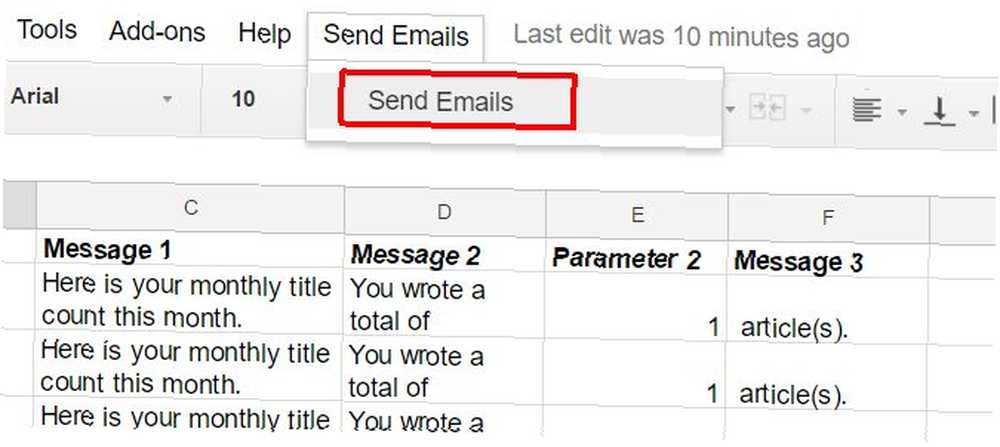
Hver gang du åbner dit regneark hver måned for at gennemgå alle dine data, skal du blot klikke på menupunktet for at sende e-mails. Dette kører din nye funktion og sender alle disse e-mails til dig. Et job, der plejede at tage dig flere timer, kræver nu kun et enkelt museklik!
Google-scripts kan hjælpe dig med at spare tid
Dette er kun et eksempel på de mange måder, du kan bruge Google-scripts til at automatisere alle mulige ting 4 Google-scripts, der gør Google-ark meget mere magtfulde 4 Google-scripts, der gør Google-ark meget mere magtfulde Google-ark er fantastisk ud af boksen, men det kan være endnu mere kraftfuldt, hvis du bruger Google Scripts til at forbedre dets muligheder. der sparer tid. For eksempel kan du bruge Google Scripts til automatisk at generere en Google Analytics-rapport. Den vanskelige del er kun, at det kræver lidt arbejde forfra, men hvert minut, du bruger på at konfigurere automatisering som denne ved hjælp af scripting, er mange timer gemt. Bare tænk på alle de andre vidunderlige ting, du kunne gøre med disse timer!
Har du nogensinde brugt smarte Google Scripts til at automatisere din produktivitet? Del dine egne eksempler i kommentarfeltet nedenfor!











